Gehen Sie wie folgt vor, um die Höhe einer Ansicht, die mit der Ansichtslinie verbunden ist, zu ändern. Sie können die Höhe der Ansichtslinie ändern, bevor bzw. nachdem Sie die zugehörige Ansicht erstellen. Sofern Sie die Höhe nach dem Erstellen der Ansicht ändern, müssen Sie die Ansicht aktualisieren, damit die Änderungen auch sichtbar werden.
Sie können die Höhe einer Ansicht auch in der Eigenschaftenpalette ändern.
- Klicken Sie in der verschiebbaren Gruppe Ansicht auf das Dropdown Ansicht und dann auf
 ISO-Ansicht SW
ISO-Ansicht SW .
. - Wählen Sie die zu ändernde Ansichtslinie.
- Wählen Sie den Griff für Modellgrenzen, um den Modellgrenzmodus zu deaktivieren.
Wenn Sie Modellgrenzen für die Höhe verwenden, wird die Höhe der Ansicht von der Höhe der Objekte in der Ansicht bestimmt und kann nicht dynamisch geändert werden.
- Wählen Sie den Griff für die Höhe.
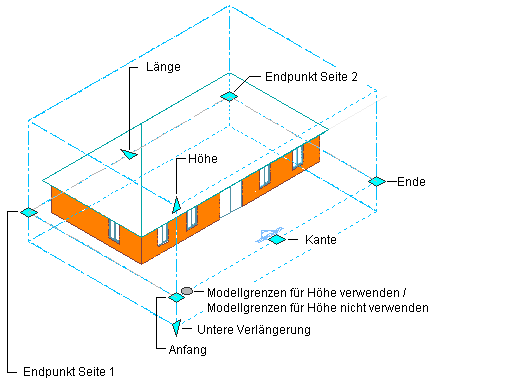
Anzeigen von Ansichtsgriffen in einer 3D-Ansicht
- Verschieben Sie den Griff, bis der gewünschte Höhenwert angezeigt wird, und klicken Sie einmal, oder geben Sie einen Wert ein.
Beim Erstellen bzw. Aktualisieren einer Ansicht werden die Objekte dann bei dieser Höhe abgeschnitten.
- Klicken Sie mit der rechten Maustaste, und wählen Sie Auswahl aufheben, um die Griffe zu deaktivieren.